
- Autor John Day [email protected].
- Public 2024-01-30 09:35.
- Zadnja promjena 2025-06-01 06:09.



Ovaj vodič koji će vam omogućiti da napravite ovaj Jukebox (ili prilagođeni model:)).
Ovaj projekt zahtijeva minimum DIY stava, povjerenje u audio kablove i informatiku općenito.
Napomena: Softver koji je autor dao u ovom vodiču pod licencom je GNU GPLv2.
Pribor
Popis hardvera
- Malina Pi
- Monitor
- Srodni kablovi (HDMI, audio itd.)
- Gumbi + USB kontroler i LED svjetla
- Zvučnici
Izborno:
- Hifi za auto
- Napajanje od 12 volti (čak i stari ili računalo mogu dobro funkcionirati)
- RCA prekidač
- RCA audio ulaz
Popis softvera
- Raspbian GNU Linux (koristio sam verziju 9.6)
- Fruitbox (koristio sam verziju v1.12.1)
- Prilagođene skripte i konfiguracije (kasnije će se preuzeti u ovom vodiču)
Korak 1: Hardver



U ovom sam odjeljku naveo samo nekoliko detalja jer je sličan postupku izgradnje arkadnog ormara, a mreža je puna vodiča (pitajte strica Google).
Reći ću samo da to uključuje:
- Monitor
- kontrole
- Raspberry Pi 3B+ (ali radi i s Raspberry 2).
- Razni kabeli
- Svjetla i razna
Stavila sam samo neke slike o fazi izgradnje kao inspiraciju za vaš projekt.
Po želji možete dodati automobilski hi-fi, za slušanje i CD-ova. Prema nekima, ovo pomalo iskrivljuje projekt, ali po mom mišljenju pretvara ga u mobilni hi-fi, a ne u divovski MP3 player:)
Za povezivanje napajanja s auto radijem postoji još jedan popis vodiča. Za prebacivanje između CD -a, džuboksa i bilo kojeg drugog audio izvora, možete koristiti rca prekidač, dostupan u glavnim mrežnim trgovinama.
Korak 2: Softver

Mislim da je ovaj odjeljak najzanimljiviji jer sadrži prilagođavanje koje sam napravio kako bi dio jukebox -a funkcionirao, što je srž projekta.
Savjet koji dajem, a koji sam i sam proveo u praksi, jest kupiti minimalni hardver da bih mogao izraditi prototip. Time bismo shvatili da je projekt previše ambiciozan i smanjili bismo troškove u slučaju odustajanja.
Nastavljamo po koracima:
Preuzmite i instalirajte Raspbian na Raspberry
Službeni vodič
Preuzmite i instalirajte Fruitbox for Retropie
Preuzmite i vodite
Prve konfiguracije i testovi
NAPOMENA: Sve naredbe pretpostavljaju zadanu instalaciju Raspbian i fruitbox. Njihova prilagodba ne može jamčiti ispravan rad, što nije zajamčeno bez obzira na to
U ovom trenutku Fruitbox bi trebao biti u/home/pi/rpi-fruitbox-master direktoriju.
Kopirajmo naše MP3 datoteke u mapu/home/pi/rpi-fruitbox-master/Music/(stvorimo je ako ne postoji) pomoću našeg omiljenog SFTP klijenta (na primjer Filezilla).
Preporučujem ne više od pedeset datoteka kao test (kasnije ćete dodati sve MP3 datoteke).
Pokrećemo prvo izvršavanje programa kako je opisano u vodiču:
cd/home/pi/rpi-fruitbox-master
./fruitbox -cfg kože/[YOUR_THEME] /fruitbox.cfg
Gdje je [YOUR_THEME] jedna od sljedećih zadanih skinova:
-Granit
-MikeTV
-Moderna
- Broj jedan
-Pločica
-Dodirni
-Zidni JukeF
-Zid Mali
-Wurly
Isprobajte različite skinove, koristeći tipkovnicu kao privremeni unos, ali uzmite u obzir da su potrebni gumbi različiti za kože, što će utjecati na konačni izbor fizičkih gumba.
Konfiguracija gumba
Bilo koji od gore navedenih vodiča za izgradnju ormara od arakada trebao bi objasniti kako spojiti USB kontroler na odgovarajuće gumbe.
Da biste provjerili kako sustav prepoznaje gumbe, pokrenite sljedeće naredbe:
cd/home/pi/rpi-fruitbox-master
sudo./fruitbox -testni gumbi -cfg./skins/[YOUR_THEME]/fruitbox.cfg
Pritisnite svaki gumb i zabilježite kôd generiran na ekranu. Izmijenite na svom računalu konfiguracijsku datoteku fruitbox.btn, zamjenjujući za svaki ključ koji želite mapirati odgovarajući kôd koji smo zabilježili u prethodnom koraku.
Kopirajte konfiguracijsku datoteku fruitbox.btn putem SFTP -a na ovu stazu:
/home/pi/rpi-fruitbox-master/rpi-fruitbox-master/
Ponovno pokrenite aplikaciju fruitbox kako je gore prikazano:
cd/home/pi/rpi-fruitbox-master
./fruitbox -cfg kože/[YOUR_THEME] /fruitbox.cfg
Provjerite rade li tipke.
Postavite automatsko pokretanje voćne kutije pri pokretanju i isključivanje na izlazu
Prvo moramo postaviti automatsku prijavu za korisnika pi.
Naredbe:
sudo raspi-config
Na izborniku ncurses (sivi s plavom pozadinom, na primjer) odaberite:
3 Opcije podizanja sustava Konfigurirajte opcije za pokretanje
Zatim:
B1 Desktop/CLI Odaberite želite li pokrenuti sustav s radne površine ili u naredbeni redak
I konačno:
B2 konzola Autologin Tekstualna konzola, automatski prijavljena kao 'pi' korisnik
Izađite odabirom
I na pitanje:
Želite li sada ponovno pokrenuti sustav?
Odgovor
U ovom trenutku provjeravamo da kada se Raspbian ponovno pokrene, lozinka nije potrebna za prijavu kao korisnik pi.
Sada moramo automatizirati start i stop. Prvo preuzimamo datoteku jukebox.conf.
Dopustimo da izmijenimo ovu datoteku dekommentiranjem (tj. Brisanjem hash oznake #) naše omiljene kože.
Preuzmite skriptu runjb.sh. Zatim kopirajte datoteke runjb.sh i jukebox.conf putem SFTP -a u /home /pi direktorij naše maline.
Na kraju, na terminalu Raspbian (početni zaslon temeljen na tekstu) izvršimo:
chmod 770 /home/pi/runjb.sh
chmod 770 /home/pi/jukebox.conf
echo "/home/pi/runjb.sh" >> /home/pi/.bashrc
U ovom trenutku samo moramo ponovno pokrenuti sustav i provjeriti ispravan rad.
Korak 3: Zaključak i ekstra
Ako su svi prethodni koraci ispravno izvedeni, zabavite se sastavljajući i ukrašavajući svoj džuboks.
Ažurirajte MP3 popis
- Dodajte datoteke u direktorij/home/pi/rpi-fruitbox-master/Music/.
- Izbrišite datoteku /home/pi/fruitbox.db
- Ponovo pokrenite kutiju s voćem
Napredne konfiguracije
Datoteka rpi-fruitbox-master/skins/[YOUR_THEME] /fruitbox.cfg sadrži zanimljive konfiguracije, uključujući:
- Mogućnost izvođenja nasumičnih pjesama nakon određenog razdoblja neaktivnosti
- Mogućnost upravljanja mehanizmom kovanice
- Još mnogo toga…
Službena dokumentacija
Framebuffer
Ako vam se ne sviđaju "zapisnici o pokretanju" koji su standardni izlaz Raspbian starta, možete ga prilagoditi slikom koju želite (vodič). No, postupak nije za početnike. Osobno sam ih napustio jer ako nešto pođe po zlu, želim razumjeti što je to.
WallBradz koža
Za svoj projekt izmijenio sam kožu na temelju izvornog WallJukea. Ako zaista želite da moje lice bude na vinilu, možete ga preuzeti ovdje
Napomena: Ovaj vodič je dostupan i na talijanskom jeziku
Preporučeni:
Džuboks: 13 koraka (sa slikama)

Jukebox: Otkrivajući Volumio (Otvoreni audiofilski glazbeni player) mislio sam da bi se mogao koristiti za izgradnju sjajnog Jukeboxa; a ostalo je povijest. Sljedeće upute su općenitiji pregled o tome kako sam izgradio ovaj projekt. Kao takvi neki od malih
Lagani džuboks: 6 koraka
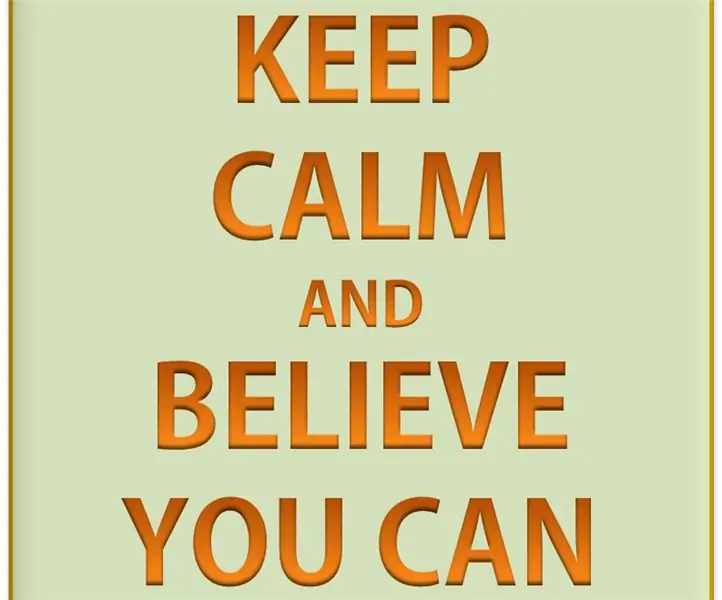
Easy Jukebox: Materijali 1 placa arduino 1 protoboard 1 potenciómetro 1 zumbador pasivo 2 botones puentes 1 pantalna LCD 16X21 ploča od MDF -a (paralelno)
RFID džuboks: 3 koraka (sa slikama)

RFID Jukebox: Ovo je moj unos u " Audio " natječaj - ako vas ovo zanima, dajte mi glas! Ovaj post će pokušati stvoriti " pomicanje prilagođeno " verzija videa s uputama koja se nalazi na vrhu ovog posta. Video ide
Džuboks (proyecto2): 5 koraka

Jukebox (proyecto2): Ana Morataya 17423Rodrigo Franco 17063Este instrukcije sastoje se od procesa za realizaciju u Jokeboxu, rocoli, korištenju arduino Uno como baze. Un jokebox es una máquina automática que reproduce música según la lista que está disponible, y en el cu
Instaliranje Raspbiana u Raspberry Pi 3 B bez HDMI - Početak rada s Raspberry Pi 3B - Postavljanje vašeg Raspberry Pi 3: 6 koraka

Instaliranje Raspbiana u Raspberry Pi 3 B bez HDMI | Početak rada s Raspberry Pi 3B | Postavljanje vašeg Raspberry Pi 3: Kao što neki od vas znaju da su Raspberry Pi računala prilično izvrsna i možete dobiti cijelo računalo samo na jednoj maloj ploči. Raspberry Pi 3 Model B sadrži četverojezgreni 64-bitni ARM Cortex A53 radi na 1,2 GHz. To čini Pi 3 otprilike 50
